Как восстановить доступ к жесткому диску, исправить ошибку невозможности открыть жесткий диск

В этой статье мы расскажем, как восстановить доступ к жёсткому диску в случае его сбоя. Давайте пойдём дальше!
Исправить Невозможно развернуть программы с панели задач: это очень неприятная проблема, когда пользователь открывает программу из меню «Пуск», но ничего не происходит, на панели задач отображается только значок, но при нажатии на значок приложение не появляется, и если вы наведите указатель мыши на значок, и вы увидите, что приложение работает в очень маленьком окне предварительного просмотра, но вы ничего не сможете с ним сделать. Даже если вы попытаетесь развернуть окно, ничего не произойдет, и программа останется в крошечном маленьком окошке.
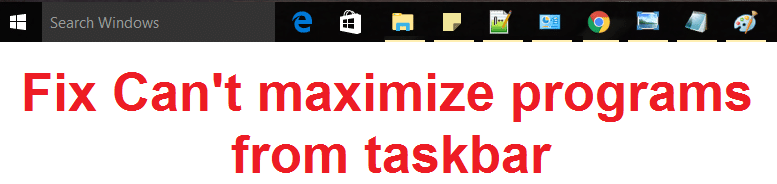
Основной причиной проблемы, похоже, является расширенный дисплей, который, кажется, создает эту проблему, но не ограничивается этим, поскольку проблема зависит от системы пользователя и его среды. Итак, мы перечислили довольно много методов для решения этой проблемы, поэтому, не теряя больше времени, давайте посмотрим, как на самом деле Исправить Невозможно максимизировать программы из проблемы с панелью задач с помощью перечисленных ниже шагов по устранению неполадок.
СОДЕРЖАНИЕ
Исправить Не удается развернуть программы с панели задач
Обязательно создайте точку восстановления на случай, если что-то пойдет не так.
Метод 1. Выберите экран «Только компьютер»
Основная причина этой ошибки заключается в том, что два монитора включены, но подключен только один из них, и программа работает на другом мониторе, где вы фактически не можете его увидеть. Чтобы решить эту проблему, просто нажмите Windows Key + P, затем выберите в списке вариант «Только компьютер» или «Только экран ПК».
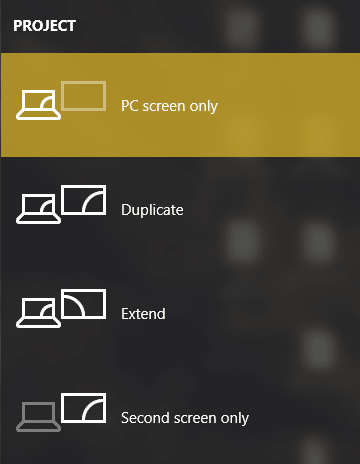
Кажется, это исправление. В большинстве случаев не удается развернуть программы с помощью панели задач, но если по какой-то причине это не работает, перейдите к следующему методу.
Метод 2: каскадирование окон
1. Запустите приложение, в котором возникла проблема.
2. Щелкните правой кнопкой мыши на панели задач и выберите Cascade Windows.
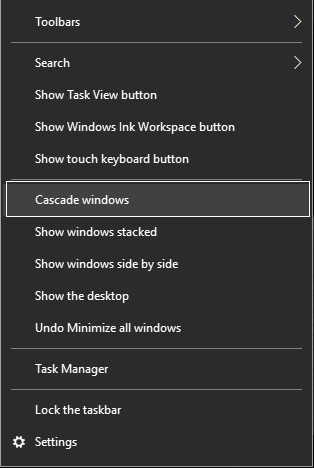
3. Это расширит ваше окно и решит вашу проблему.
Метод 3: отключите режим планшета
1. Нажмите Windows Key + I, чтобы открыть Настройки, затем нажмите Система.

2. В меню слева выберите Режим планшета.
3. Отключите режим планшета или выберите « Использовать режим рабочего стола» в разделе «При входе в систему».
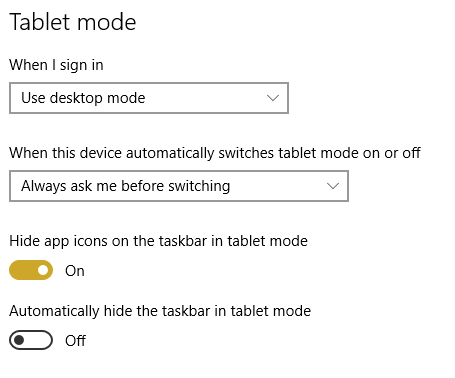
4. Перезагрузите компьютер, чтобы сохранить изменения. Это должно исправить Не удается развернуть программы из-за проблемы с панелью задач, но если нет, перейдите к следующему методу.
Метод 4: горячая клавиша Alt-пробел
Попробуйте удерживать Windows Key + Shift, а затем нажмите клавишу со стрелкой влево 2 или 3 раза, если это не сработает, попробуйте снова, используя клавишу со стрелкой вправо.
Если это не помогло, щелкните значок программы, который нельзя развернуть, чтобы установить фокус, затем снова нажмите одновременно клавиши Alt и пробел . Это появится меню перемещения / разворачивания , выберите Maximize и посмотреть , если это помогает. Если нет, то снова откройте меню и выберите «Переместить», затем попробуйте переместить приложение по периметру экрана.
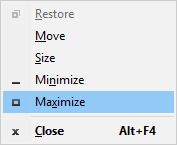
Рекомендуется для вас:
Вот и все, что вы успешно исправили. Невозможно развернуть программы с панели задач. Если у вас все еще есть какие-либо вопросы по этому руководству, не стесняйтесь задавать их в разделе комментариев.
В этой статье мы расскажем, как восстановить доступ к жёсткому диску в случае его сбоя. Давайте пойдём дальше!
На первый взгляд AirPods выглядят как любые другие беспроводные наушники. Но всё изменилось, когда были обнаружены несколько малоизвестных особенностей.
Apple представила iOS 26 — крупное обновление с совершенно новым дизайном «матовое стекло», более интеллектуальным интерфейсом и улучшениями в знакомых приложениях.
Студентам нужен определённый тип ноутбука для учёбы. Он должен быть не только достаточно мощным для успешной работы на выбранной специальности, но и достаточно компактным и лёгким, чтобы его можно было носить с собой весь день.
Добавить принтер в Windows 10 просто, хотя процесс для проводных устройств будет отличаться от процесса для беспроводных устройств.
Как вы знаете, оперативная память (ОЗУ) — очень важный компонент компьютера, выполняющий функцию памяти для обработки данных и определяющий скорость работы ноутбука или ПК. В статье ниже WebTech360 расскажет вам о нескольких способах проверки оперативной памяти на наличие ошибок с помощью программного обеспечения в Windows.
Умные телевизоры действительно покорили мир. Благодаря множеству замечательных функций и возможности подключения к Интернету технологии изменили то, как мы смотрим телевизор.
Холодильники — привычные бытовые приборы. Холодильники обычно имеют 2 отделения: холодильное отделение просторное и имеет подсветку, которая автоматически включается каждый раз, когда пользователь ее открывает, а морозильное отделение узкое и не имеет подсветки.
На сети Wi-Fi влияют многие факторы, помимо маршрутизаторов, пропускной способности и помех, но есть несколько разумных способов улучшить работу вашей сети.
Если вы хотите вернуться к стабильной версии iOS 16 на своем телефоне, вот базовое руководство по удалению iOS 17 и понижению версии с iOS 17 до 16.
Йогурт — замечательная еда. Полезно ли есть йогурт каждый день? Как изменится ваше тело, если вы будете есть йогурт каждый день? Давайте узнаем вместе!
В этой статье рассматриваются наиболее питательные виды риса и способы максимально увеличить пользу для здоровья любого выбранного вами вида риса.
Установление режима сна и отхода ко сну, смена будильника и корректировка рациона питания — вот некоторые из мер, которые помогут вам лучше спать и вовремя просыпаться по утрам.
Арендуйте, пожалуйста! Landlord Sim — мобильная игра-симулятор для iOS и Android. Вы будете играть за владельца жилого комплекса и начнете сдавать квартиры в аренду, чтобы улучшить интерьер своих апартаментов и подготовить их к приему арендаторов.
Получите игровой код Bathroom Tower Defense Roblox и обменяйте его на потрясающие награды. Они помогут вам улучшить или разблокировать башни с более высоким уроном.













